Publicité
Vous avez donc acheté un Logitech Harmony Elite. Il est maintenant temps de le tester et d'aller au-delà de simplement l'utiliser pour allumer votre téléviseur ou votre appareil audio. Voici quelques-unes de nos façons préférées d'utiliser la télécommande universelle dans votre maison.

Notez s'il vous plaît: Beaucoup de ces tâches fonctionneront également avec d'autres télécommandes Harmony qui prennent en charge Harmony Hub.
Télécommande, concentrateur et application Logitech Harmony EliteTélécommande, concentrateur et application Logitech Harmony Elite Achetez maintenant sur Amazon $268.17
Harmony Elite et Nest
le Nest Learning Thermostat a été l'un des premiers appareils intelligents à arriver sur le marché. Avec Nest, vous pouvez contrôler la température de votre maison depuis votre smartphone ou en ligne. Une fois connecté à Logitech Harmony, la modification de la température dans votre maison est désormais aussi simple qu'une simple pression sur votre télécommande ou l'application Harmony. Vous pouvez également utiliser Harmony pour détecter et modifier Nest Away Mood.

Installer
Pour ajouter Nest à Harmony, recherchez Dispositifs sur l'écran d'accueil de l'application Harmony. De là, cliquez sur Modifier les appareils en bas de l'écran. Ensuite, cliquez sur + Appareils, Contrôle à domicile, et alors Nid. Finalement, connectez-vous à votre compte Nest. Une fois terminé, les «Thermostats» sont ajoutés à la liste des appareils de votre Logitech Harmony.
Grands usages
Il est pratique de pouvoir contrôler la température de votre maison avec une télécommande. Ce qui est encore mieux, c'est de définir des températures de thermostat Nest prédéfinies pour chacune de vos activités Harmony. Par exemple, réchauffez automatiquement votre maison lorsque vous lancez la télévision ou éteignez votre A / C lorsque vous écoutez de la musique.
Faisons cela
Dans cet exemple, nous allons ajouter Nest à votre activité Regarder la télévision. Pour ce faire, cliquez sur Activités depuis l'écran principal de votre application Harmony. Ensuite, cliquez sur Modifier les activités et alors Regarder la télévision.
Depuis cet écran, nous voulons régler la température dans notre chambre à 68 degrés à chaque fois que nous regardons la télévision. Inversement, nous voulons baisser la température à 55 degrés lorsque le temps TV est écoulé.
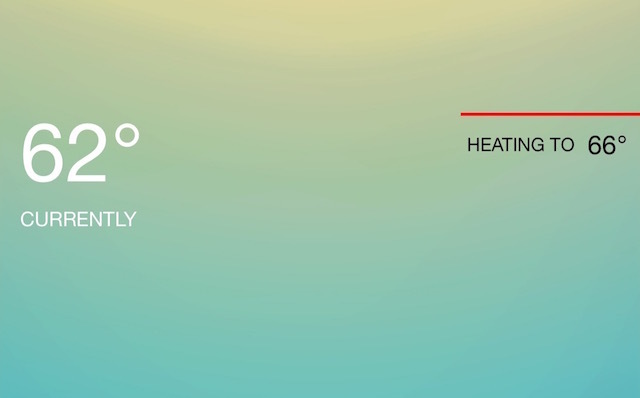
Frappé Modifier la séquence de démarrage et alors Modifier les commandes d'accueil. Prochain, sélectionnez l'appareil Nest à utiliser avec votre activité. De là, changez la température au réglage correct et appuyez sur le Icône X en haut à droite de l'écran. Sélectionnez le > icône pour revenir à l'écran Résumé des activités. Répétez ces étapes pour Modifier la séquence de fin.
L'une des principales raisons d'acheter un Nest est de contrôler et de maintenir les températures de la maison plus efficacement. Ajouter Harmony prend cela à un nouveau niveau.
Le Harmony Elite fonctionne également avec le Nest Protect détecteur de fumée et de monoxyde de carbone.
Google, T3007ES, Nest Learning Thermostat, 3e génération, thermostat intelligent, acier inoxydable, fonctionne avec AlexaGoogle, T3007ES, Nest Learning Thermostat, 3e génération, thermostat intelligent, acier inoxydable, fonctionne avec Alexa Achetez maintenant sur Amazon $203.99
Harmony et Philips Hue
Philips Hue, le système d'éclairage sans fil, comme Nest, a contribué à définir le secteur de la maison intelligente en pleine croissance. Avec votre Harmony Elite, vous pouvez à la fois contrôler les lumières qui font partie de votre système Philips Hue, et les ajouter à votre liste d'activités à domicile.
Installer
Pour ajouter votre Philips Hue à Harmony, recherchez Dispositifs depuis l'application Harmony. De là, cliquez sur Modifier les appareils en bas de l'écran. Ensuite, cliquez sur + Appareils, Contrôle à domicile, et alors Teinte. Connectez-vous à votre compte Philips Hue, et alors suivez les instructions finales.
Vous pouvez désormais régler l'éclairage à l'aide de la télécommande Harmony Elite et de l'application Harmony, notamment en changeant les couleurs et les scènes. Vous pouvez également organiser vos ampoules en groupes tels que le salon et la cuisine. Pour ce faire, trouvez Dispositifs à partir de l'écran principal de votre application pour smartphone, faites défiler vers le bas et sélectionnez Modifier les appareils, puis + Groupe. Une fois configuré, vous pouvez appuyer sur l'icône de l'ampoule de groupe pour tout allumer / éteindre et balayer vers la gauche / droite pour contrôler la luminosité. Vous pouvez également étendre le groupe pour contrôler individuellement les ampoules.
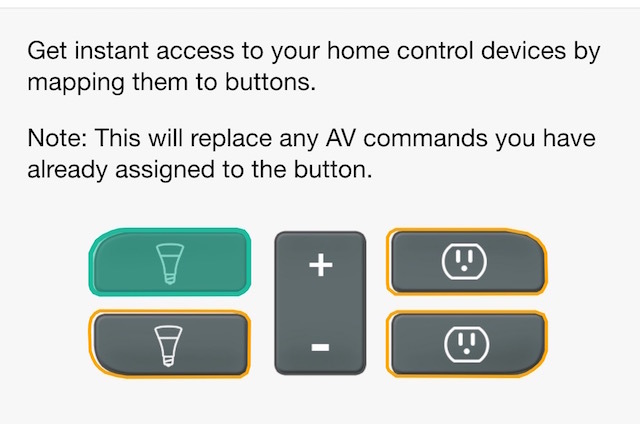
Vous pouvez également attribuer des boutons de contrôle à domicile pour travailler avec la télécommande Elite. Depuis l'application Harmony, accédez à Réglages en dessous de Télécommande et concentrateur. De là, sélectionnez Harmony Elite> Commandes du bouton Home. Il y a deux boutons lumineux sur votre télécommande Harmony Elite. Sélectionner Bouton-1 et Bouton-2 pour attribuer des ampoules.
Remarque: Une pression courte sur un bouton d'éclairage allume les ampoules tandis qu'une pression longue les éteint. Les deux interrupteurs à bascule à côté des boutons contrôlent la luminosité de la lumière.
Activités à essayer
Quiconque possède le système Philips Hue sait que l'une de ses meilleures caractéristiques est la possibilité de changer la couleur des ampoules en fonction de votre humeur ou de votre environnement. Avec l'Harmony Elite, vous pouvez faire changer les couleurs chaque fois que vous déclenchez des activités. Par exemple, vous pouvez souhaiter que les lumières de votre chambre deviennent bleues chaque fois que vous écoutez Sonos. Ou éteignez les lumières de votre salon lorsque vous regardez votre équipe sportive préférée sur ESPN.
Il existe d'innombrables combinaisons à essayer entre Logitech Harmony et Philips Hue. La seule limite est votre imagination.
Philips Hue White A19 60W Kit de démarrage pour ampoule intelligente équivalente (2 ampoules A19 60W blanches et 1 hub compatible avec Amazon Alexa Apple HomeKit et Google Assistant)Philips Hue White A19 60W Kit de démarrage pour ampoule intelligente équivalente (2 ampoules A19 60W blanches et 1 hub compatible avec Amazon Alexa Apple HomeKit et Google Assistant) Achetez maintenant sur Amazon
Harmony et IFTTT
Avec le Web gratuit IFTTT (If This Then That), les utilisateurs de tous les jours peuvent créer des chaînes d'instructions, appelées «recettes», qui sont déclenchées en fonction des modifications apportées à d'autres services Web.

IFTTT contient quelques recettes Harmony qui méritent d'être examinées. Par exemple, en utilisant IFTTT, vous pouvez définir une date et une heure pour démarrer une activité Harmony, ou peut-être alerter votre lecteur Sonos pour qu'il s'allume chaque fois que votre équipe sportive préférée joue.
L'une des raisons pour lesquelles IFTTT est si populaire est sa simplicité. Pour développer de nouvelles recettes, il vous suffit de créer une instruction If / Then via le site IFTTT ou app. Une fois la formule testée, vous êtes prêt à partir.
Comment faire
La façon idéale d'ajouter ou de créer une recette IFTTT est d'utiliser l'application IF. Très probablement, la recette que vous recherchez a déjà été ajoutée. Pour trouver une recette pour Harmony, allez dans l'application IF et sélectionnez l'icône de la recette en haut à droite de l'écran. Ensuite, à côté de Mes recettes, sélectionnez + bouton. Sur l'écran Services suggérés, sélectionnez l'icône Harmony.
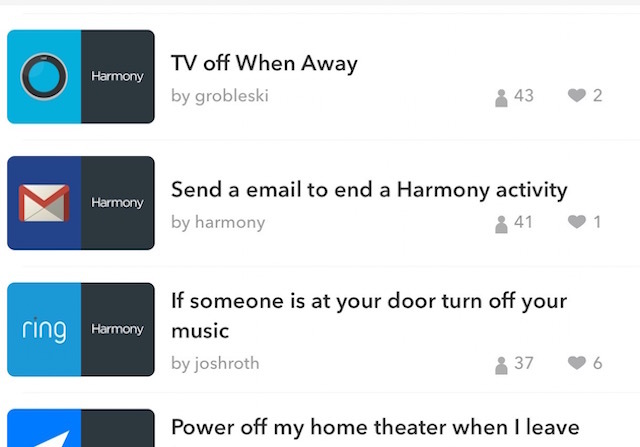
Ensuite, vous verrez une liste de recettes populaires à utiliser avec Harmony. Sélectionnez celui que vous souhaitez utiliser dans cette liste. Par exemple, sélectionnez Puissance de mon home cinéma quand je quitte la maison. À partir de cet écran, vous serez invité à choisir l'activité que vous souhaitez désactiver lorsque vous (et votre smartphone) quittez la maison. Une fois cela fait, sélectionnez Ajouter de l'écran. Une fois que vous l'avez fait, la recette est jointe à votre compte, et vous êtes prêt à partir.
Vous pouvez également créer de nouvelles recettes pour Harmony à l'aide de l'application IF. Nous avons a souligné cette étape 4 façons dont Philips Hue peut pousser votre éclairage au niveau supérieurSans Philips Hue, cependant, le concept de maison intelligente n'aurait peut-être jamais vu le jour. Voici quelques façons intéressantes de les utiliser. Lire la suite dans un autre poste.
Tellement plus
Nous ne faisons qu'effleurer la surface sur ce que l'Harmony Elite peut faire. Nous mettrons en évidence des tâches plus passionnantes à l'avenir. Vous cherchez quelque chose? Faites-le nous savoir dans les commentaires ci-dessous.
Crédits image:Télécommande et télécommande par LI CHAOSHU via Shutterstock
Bryan Wolfe aime les nouvelles technologies. Il se concentre sur les produits Apple et Windows, ainsi que sur les gadgets pour la maison intelligente. Lorsqu'il ne joue pas avec le dernier smartphone ou tablette, vous le trouverez en train de regarder Netflix, HBO ou AMC. Ou testez la conduite de nouvelles voitures.